Google は、次の方法を使用して、携帯電話上のすべてのデータを簡単かつ効果的に管理および削除できるようにしました。 「Androidデバイスマネージャー」と呼ばれる新しいサービス、これにより、携帯電話やタブレットを使用してデータをリモートで検索してワイプできます。
本日、Googleはマネージャーを更新して以下を追加しました 画面ロックPINの作成や変更などのオプション、すべての端末データをリモートで完全に消去するための重要なオプションを追加します。
Androidデバイスマネージャーを有効にする方法を以下に説明します いくつかの簡単なステップでとても簡単です。
Androidデバイスマネージャーをアクティブ化する方法
- 最初に行く google.com/android/devicemanager en あなたのラップトップ uコンピューター
- Androidデバイスマネージャーを許可する 位置データを使用する 次の画像でわかるように:
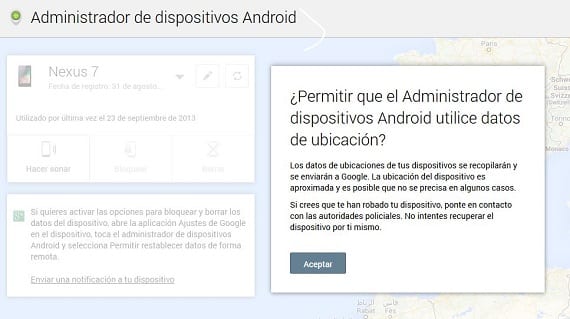
- Googleアカウントに接続しているデバイスのリストが表示されます。 選択したデバイスにアクセスすると、次のことができます 通知を送信する リモートパスワードをアクティブにし、データをワイプするデバイスに。
- ターミナルで通知を受信したら、通知を押すと、通知が表示されます。 アクティベートしたい場合 デバイスマネージャ。 次の画像でそれを示します:
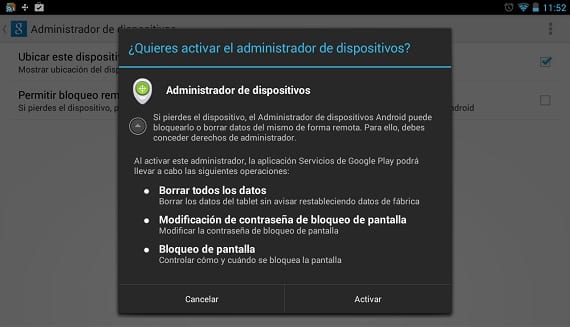
- これをアクティブにすると、「このデバイスをリモートで検索する」と「リモートロックとデータの初期化を許可する」のXNUMXつのオプションが表示されます。 最初のオプションはデフォルトでアクティブ化されているため、XNUMX番目のオプションを選択し、このオプションに適切な権限を付与して、次のことができるようにします。 端末をリモートで管理する.
- XNUMXつのオプションをアクティブにしました。 管理者に戻る ウェブ上のAndroidデバイスとページを更新します
- これで、ターミナルを鳴らすためのオプションの横にXNUMXつのオプションが強調表示されます。 「ブロック」と「削除」 そして、あなたはあなたのデバイスがリモートで端末をブロックし、電話からすべてのデータを消去する準備ができているでしょう
ターミナルロックをリモートで選択すると、ウィンドウがポップアップします。 PINまたはパスワードをアクティブ化できます あなたが以前にあなたのデバイスにそれを持っていなかったとしても、あなたの電話で。 このアクションを実行すると、数秒で端末の画面がオフになり、オンにすると、以前に作成したPINの入力を求められます。
ターミナルを紛失したり盗まれたりした場合、最初に行うべきことは、ターミナルをブロックしてから、Androidデバイスマネージャーでアクティブにした他のオプションを使用してすべてのデータを削除することです。 すべてのデータをワイプまたは消去すると、デバイスは自動的に 内部ストレージおよびSDカードからのデータ。 ワイプが実行されるとすぐに、ターミナルですべてのデータがいつどこで削除されたかを示す通知メールが届きます。
ブロックと削除はすぐに実行され、アクションの実行時に実行されます デバイスにインターネット接続がありませんでした、再びそれを持っていると、彼はそれを実行します。
Un Googleが提供する素晴らしいサービス Androidデバイスマネージャーを使用すると、この簡単なチュートリアルですべての人が実行できるため、端末の安全性が高まります。
詳細 – Android デバイス マネージャーの新機能
ソース- Androidの中央

こんにちは、チュートリアルをありがとうございました、それは本当にとても面白いです。 しかし、私の質問は次のとおりです。アカウントから端末を削除したい場合はどうすればよいですか? 彼らは欠陥のある電話を新しいものと交換しました、そして今両方が現れます、そして私はXNUMXつだけに興味があります。 ご関心をお寄せいただきありがとうございます。
グーグルはあなたが特定の端末を使わないとすぐにリストからそれを削除すると思います。 私は時々使用する古いAndroidを持っていて、そのリストに表示されないので、これを言います。
チュートリアルのおかげで、感謝しています。質問があります。デバイスをブロックできるようにするには、GPSとインターネットをアクティブにする必要がありますか? またはPCからのグーグルアカウントで私はモバイルで確認せずにすべてをしますか? 申し訳ありませんが、私はアンドロイドの初心者です。
インターネット接続がアクティブ化されていない場合、アクティブ化されるとすぐに端末がブロックされます。インターネット接続をブロックできるようにする必要があります。 GPSに関しては、Wi-Fiまたはデータネットワーク経由で接続する場合、Androidはデバイスの位置を特定することもできます。 そのため、GPSの精度を高めるには、Wi-Fiまたは3Gを接続することを常にお勧めします。
初めて設定するときは、モバイルから確認して、管理者が自分であることを確認する必要があります。そうしないと、確認できません。
マヌエルに答えてくれてありがとう、そして私はそれをポストグリーティングのように設定しました。
画面ロック解除コードがアクティブ化されたら、それを非アクティブ化することは可能ですか? 非常に興味深いオプションのようですが、デバイスマネージャーからアクティブ化した場合にのみ表示されるようにしたいと思います。 今私はいつも得る;-(
わかりました、見つかりました:
PINにアクセスすると、PINは削除されないことを覚えておくことが重要です。このため、セキュリティ/画面ロックに移動し、新しいオプションとして「なし」を選択する必要があります(または私が行ったようにスライド)。
このPINは、端末の紛失や盗難が発生した特定の状況に対応していると思います。
XNUMXつの質問、私は私の電話を失い、グーグルデバイスマネージャーを使用してそれをロックしました。 後で見つけましたが、どういうわけかロックを解除できますか?